新着図書の紹介を掲載しました。メニューの「図書室」→「司書の部屋」でご覧いただけます。
アプリ紹介
2014年2月の記事一覧
 無料の50GBクラウド 『MEGA』 にフォトシンク機能追加
無料の50GBクラウド 『MEGA』 にフォトシンク機能追加

無料で50GB使えるクラウドストレージ 【MEGA】 にフォトシンク機能が追加されています。
個人的にクラウドストレージは、 【Dropbox】 、 【GoogleDrive】 、 【SugarSync】 、 【SkyDrive】 、 【box】 を登録していて、容量不足を感じることなく活用していますが、無料で使える容量が50GBと大容量な【MEGA】にフォトシンク機能が追加されたので、iPad 等で撮影した写真のバックアップスペースとして便利に活用できそうです。設定で 『フォトシンクを使う』 をオンするだけで連携するiOS機器内の写真が【MEGA】に保存されます。動画は同期されないので、手動でバックアップすることとなります。
 ・MEGA・ 《iPhone・iPod Touchアプリ》
・MEGA・ 《iPhone・iPod Touchアプリ》オンラインストレージアプリ。無料で使える容量が50GBと大容量。iPad / iPad mini でも使えます。
他のクラウドアプリのように、まだ便利には使えないが、純粋なファイル置き場として容量を心配せず使えそう。
【関連記事】
0
iOS 機器内の動画・写真をNASに移動する最も簡単な方法!【再掲載】

iOS 機器内の動画・写真をNASに移動する最も簡単な方法を紹介します。
これまで、USBケーブルでPCに接続する方法は簡単なのであえて説明せず、校内LAN を利用した無線で行う方法を紹介しておりましたが、ご存じない先生方もおられたので記事掲載することとしました。(2014/02/05 記事掲載)
校内無線LAN に依存しない方法なので、個人所有の iPhone / iPad / iPad mini / iPod Touchでも、同様の方法でデータの移動・コピーが行えます。データの整理はPCで行う方が楽です。
① iOS 機器をUSBケーブルでPCに接続すると、[このコンピュータを信頼しますか?] の表示が出るので [信頼] をタップ。

![[このコンピュータを信頼しますか?]の表示が出るので[信頼]をタップ。 [このコンピュータを信頼しますか?]の表示が出るので[信頼]をタップ。](https://www.urasoe.ed.jp/uraken/wysiwyg/image/download/1/7675/small)
※この手順を行うのは、同じパソコンの場合は1度だけとなります。
② PCにポップアップ表示が出るので、 [デバイスを開いてファイルを表示する] をクリック。
![[デバイスを開いてファイルを表示する]をクリック。 [デバイスを開いてファイルを表示する]をクリック。](https://www.urasoe.ed.jp/uraken/wysiwyg/image/download/1/7676/small)
※出ない場合はパソコンのデスクトップアイコンから [コンピュータ] を開き、iPad mini を開く。
③ [Internal Storage] ⇒ [DCIM] と順次フォルダーを開くと、2つのフォルダーがあり、そこに動画・写真があります。
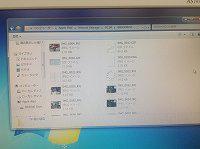
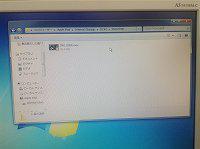
④ デスクトップにフォルダーを作り、iOS 機器内のデータを全て指定して移動。データを確認、整理してNASに移動。
0
 AR 〔拡張現実〕 でぬりえが立体になるアプリ
AR 〔拡張現実〕 でぬりえが立体になるアプリ

今朝の 『めざましテレビ』 で、AR 〔拡張現実〕 でぬりえが立体になるアプリ【colAR Mix】 が紹介されていました。
【colAR Mix】は、アプリに対応したぬりえに色をぬり、iPad / iPhone 等のカメラを向けると、色をぬった絵が立体になって動き出すアプリ。番組では、切り取った写真をぬりえの上に置いたり、大きなぬりえを準備して、人よりも大きな立体物を出現させたりしていました。
立体化できるのは、準備されたぬりえだけですが、ぬりえを行わせる場合の意欲をアップするツールや、工夫次第で面白いことができそうです。
AR 〔拡張現実〕 でぬりえが立体になるアプリ。
立体に出来るぬりえが1枚ついているので、ARを体験させるのに使えます。[ぬりえのページ]
0
 あらゆるフォーマット変換に対応したWebサービス!
あらゆるフォーマット変換に対応したWebサービス!
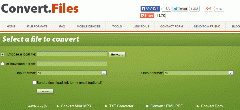
あらゆるフォーマット変換に対応したWebサービス【Convert Files】を紹介します。
【Convert Files】 のサイトで変換したいPC内のファイルを [Browse...] ボタンからアップロードし、ファイル形式を選択して [Convert] ボタンをクリックすると変換が始まり、ダウンロードのためのURL が表示されます。そのURL をクリックして、右クリックメニューから [名前を付けて保存] を選択すれば、変換されたファイルがダウンロードされます。
画像ファイルやWord / Excel などのドキュメントファイル、オーディオファイル、ビデオファイルなど、 対応ファイル も豊富なので、見たいファイルに対応するソフトがパソコンに無い場合や、ファイル変換して活用したい場合などにご利用下さい。
画像ファイルやWord / Excel などのドキュメントファイル、オーディオファイル、ビデオファイルなど、 対応ファイル も豊富なので、見たいファイルに対応するソフトがパソコンに無い場合や、ファイル変換して活用したい場合などにご利用下さい。
0
 パソコン操作を動画キャプチャーできるWebサービス!
パソコン操作を動画キャプチャーできるWebサービス!
![【Screencast-O-Matic】のサイトで [Start Recording] を押した状態。 【Screencast-O-Matic】のサイトで [Start Recording] を押した状態。](https://www.urasoe.ed.jp/uraken/wysiwyg/image/download/1/7736/small)
パソコン操作を動画キャプチャーできるWebサービス【Screencast-O-Matic】を紹介します。
【Screencast-O-Matic】のサイトで [Start Recording] を押し、Javaアプレットの実行を許可すると、キャプチャーするための準備が始まり、キャプチャー範囲を決定する点線が現れるのでキャプチャー範囲を決め、録画ボタンを押すと録画が始まります。
Youtube にアップロードすることでホームページに貼り付けられたり、Youtube から PlayTube 等のアプリで学校用iPad mini にダウンロードして iMovie や ロイロノート等で使用する動画素材としても活用できます。
登録することなく使用することができるWebサービスなので、必要がある方は是非お試し下さい。
※Javaの最新版がインストールされている必要があるため、復元のかかったパソコンでは使えないかもしれません。
※Javaの最新版がインストールされている必要があるため、復元のかかったパソコンでは使えないかもしれません。
0
 iPadのキーボードを移動・分割する方法
iPadのキーボードを移動・分割する方法

iPhone / iPad など、iOS機器の活用に役立つサイト AppBank に、iPad / iPad mini のキーボードを使いやすいようにカスタマイズする方法が掲載されているので紹介します。
机の上で作業する際には必要ありませんが、机間指導や校外にiPad / iPad mini を持ち出した際には、手持ちでの状態で入力がしやすい形に変えた方が快適に文字入力できます。iPhone のフリック入力に慣れた方なら、キーボードを分割して、フリック入力モードにすることで快適に入力できます。
私も、研修会などで、手持ちの状態で文字入力しなければならない場合、キーボードの上に両手の親指を置いて外側に開くことで分割し、文字入力しています。興味のある方はリンク先の記事をご覧下さい。
 iPadのキーボードに隠された機能でタイピングが快適になる! AppBANK より
iPadのキーボードに隠された機能でタイピングが快適になる! AppBANK より
0
 PDFを編集可能なWord形式に変換できるWebサービス!
PDFを編集可能なWord形式に変換できるWebサービス!
【Free PDF to Word Online】に、PC や Web にあるPDFをアップロードして、変換ボタンをクリックするだけで変換できます。
変換されたファイルリンクをクリックするとWord形式に変換されたファイルがダウンロードされます。
登録することなく使用することができるWebサービスなので、必要がある方は是非お試し下さい。
登録することなく使用することができるWebサービスなので、必要がある方は是非お試し下さい。
0
きょうざいのお部屋(市内小中学校用)
画面右上からログインしてください。ログイン方法は各学校の情報担当にご確認ください。
WEB学習支援ソフト
平和学習
行事予定カレンダー
| 日 | 月 | 火 | 水 | 木 | 金 | 土 |
30 | 31 | 1 | 2 | 3 | 4 | 5 |
6 | 7 | 8 | 9 | 10 | 11 | 12 |
13 | 14 | 15 | 16 | 17 | 18 | 19 |
20 | 21 | 22 | 23 | 24 | 25 | 26 |
27 | 28 | 29 | 30 | 1 | 2 | 3 |
講座テキスト・様式
HP更新マニュアル
関係機関等リンク
市立幼稚園・小中学校リンク











